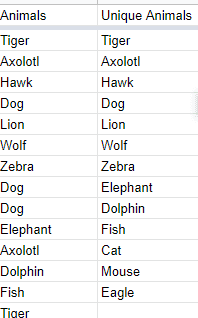Google 스프레드시트의 고유한 기능은 매우 유용할 수 있습니다. 여러 항목이 반복되는 목록에 적용하면 각 항목 중 하나만 포함하는 두 번째 목록을 제공합니다. 즉, 여러 사람의 다중 로그인이 포함된 목록이 있는 경우 고유 기능을 사용하여 로그인한 사람을 찾을 수 있습니다.
고유 기능의 결과는 중복 없이 목록에 있는 각 이름의 사본이 하나씩 있는 목록입니다. 방법은 다음과 같습니다.
1단계: 준비 목록
목록이 준비되었고 각 항목이 Google 스프레드시트의 한 필드에 있는지 확인하세요. 목록의 길이는 중요하지 않습니다. 목록이 있는 셀을 알고 있어야 합니다. 나중에 범위를 입력해야 합니다.
2단계: 기능 입력
사용해야 하는 함수는 “=UNIQUE(X)”입니다. 따옴표 없이 복사하고 X를 고유하게 하려는 셀로 바꿉니다. 고유한 목록을 시작하려는 셀에 함수를 입력해야 합니다. 고유할 셀 범위를 선택하기 전에 클릭하고 입력하십시오.
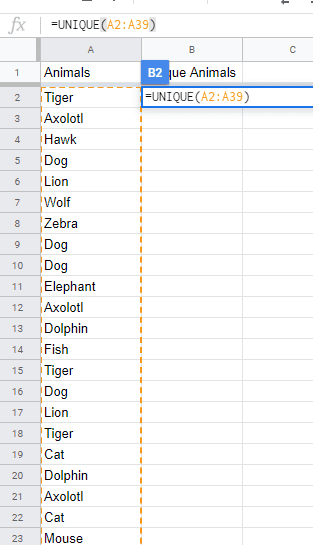
3단계: 범위 선택
고유하게 하려는 범위는 관련 셀에 해당하는 문자와 숫자를 사용하여 "A1:A50"과 같이 표현되어야 합니다. 완전히 채워진 고유 함수는 다음과 같습니다.
=고유(A2:A39)
대괄호를 닫은 후 Enter 키를 누르면 고유 목록의 결과가 표시됩니다.